نصائح حول MrLocker ransomware إزالة (إلغاء تثبيت MrLocker ransomware)
MrLocker هو سايبر العدوى التي تتظاهر بأنها ransomware الفيروس. اكتشف الباحثون اثنين من أنواع مختلفة من هذه البرامج الضارة. لحسن الحظ لا أحد منهم يمكن تشفير الملفات أو التسبب في الضرر الكبير إلى الكمبيوتر. النسخة الأولى من البرمجيات الخبيثة يمكن أن يطلق عليه برامج الرعب. لا تشفير الملفات ولكن يهدد وحذفها إذا كان الضحايا لا تتبع أوامر. السيبرانية المجرمين نسأل لنقل 250 دولار في Bitcoins إلى توفير عنوان. يتم إعطاء الناس عشرة أيام من الوقت لجعل الدفع. وإلا ملفاتهم سوف تضيع إلى الأبد.
حاليا غير معروفة إذا كانت البرامج الضارة هو في الواقع قادرة على حذف الملفات بشكل دائم. ومع ذلك ، في انتظار اتخاذ مخاطر لا ينصح. دفع الفدية لا ينبغي النظر أيضا. حتى في الفدية, مجرمي الإنترنت تكشف عن أن البرمجيات الخبيثة لا تشفير أو قفل الملفات. وهكذا, فقط عليك إزالة MrLocker ransomware من الكمبيوتر ننسى هذا الوضع غير سارة.
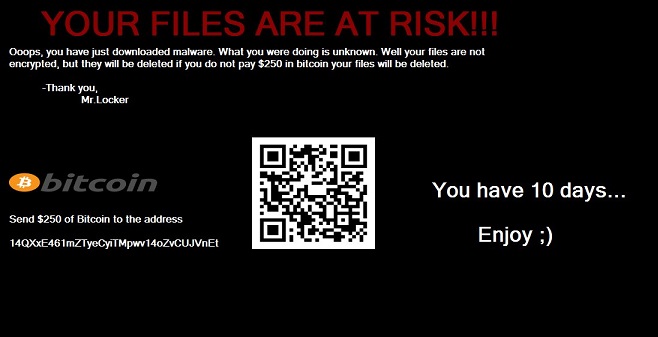
تنزيل أداة إزالةلإزالة MrLocker ransomware
الإصدار الثاني من هذه وهمية الفدية يعمل قفل الشاشة الفيروس. تستقر المتضررة شاشة الجهاز التي من المفترض أن تكون العقوبة للتحميل شيء غير قانوني. عدم القدرة على الوصول إلى جهاز الكمبيوتر قد يبدو مخيفا بالنسبة سطحي المستخدمين. ولكن ليس هناك حاجة للقلق حول هذا الوضع. MrLocker لا يسبب أي ضرر إلى الملفات الشخصية الخاصة بك كذلك. ومع ذلك ، يجب على المستخدمين إدخال محدد فتح مفتاح الاستمرار في استخدام الكمبيوتر.
إنه من الغريب جدا أن مؤلفي البرمجيات الخبيثة التي لا تكشف بوضوح كيف الضحايا هم من المفترض أن تحصل على مفتاح فتح. قفل الشاشة رسالة لا يسأل لدفع فدية. ومع ذلك, البرمجيات الخبيثة وجد الباحثون أن دخول 6269521 رمز يساعد على التخلص من مزعج شاشة زرقاء. مرة واحدة يمكنك الحصول على العودة الوصول إلى الجهاز الخاص بك, يجب أن لا ننسى أن أداء MrLocker ransomware إزالة. ومع ذلك ، فإن قفل الشاشة رسالة تقول أن إدخال كلمة السر الصحيحة يساعد على التخلص من الفيروس ؛ قد لا يكون صحيحا. وبالتالي ، يجب فحص جهاز الكمبيوتر مع برنامج إزالة البرامج الضارة والتأكد من أن جميع الفيروسات الإدخالات ذات الصلة يتم حذفها.
كيفية حذف MrLocker ransomware?
حذف MrLocker ransomware بأمان من جهاز الكمبيوتر لديك لاختيار موثوقية البرمجيات وتشغيل كامل نظام المسح الضوئي. نقترح بشدة اختيار واحد من مكافحة البرامج الضارة.
إذا كنت تفكر في إمكانية إزالة MrLocker ransomware يدويا, يجب عليك التخلص من هذه الفكرة على الفور. ومع ذلك ، نحن نتحدث عن إزالة وهمية ransomware virus; انها لا تزال معقدة التهديد السيبراني. البرمجيات الخبيثة قد يكون تعديل النظام أو تثبيت المكونات الخطيرة التي قد يكون من الصعب تحديد موقع وإزالة يدويا. إذا كان لديك مشاكل مع التلقائي MrLocker ransomware إزالة, على سبيل المثال, لا يمكنك تثبيت أو الوصول إلى البرنامج لديك إلى إعادة تشغيل الكمبيوتر في الوضع الآمن مع الشبكات كما هو مبين أدناه.
إذا كنت تتعامل مع شاشة القفل النسخة لديك لفتح جهاز الكمبيوتر أولا قبل الدخول 6269521 رمز. ثم تشغيل كامل نظام المسح الضوئي مع المفضل لديك برنامج إزالة البرامج الضارة.
تعلم كيفية إزالة MrLocker ransomware من جهاز الكمبيوتر الخاص بك
- الخطوة 1. كيفية حذف MrLocker ransomware من Windows؟
- الخطوة 2. كيفية إزالة MrLocker ransomware من متصفحات الويب؟
- الخطوة 3. كيفية إعادة تعيين متصفحات الويب الخاص بك؟
الخطوة 1. كيفية حذف MrLocker ransomware من Windows؟
a) إزالة MrLocker ransomware المتعلقة بالتطبيق من نظام التشغيل Windows XP
- انقر فوق ابدأ
- حدد لوحة التحكم

- اختر إضافة أو إزالة البرامج

- انقر فوق MrLocker ransomware المتعلقة بالبرمجيات

- انقر فوق إزالة
b) إلغاء تثبيت البرنامج المرتبطة MrLocker ransomware من ويندوز 7 وويندوز فيستا
- فتح القائمة "ابدأ"
- انقر فوق لوحة التحكم

- الذهاب إلى إلغاء تثبيت البرنامج

- حدد MrLocker ransomware المتعلقة بالتطبيق
- انقر فوق إلغاء التثبيت

c) حذف MrLocker ransomware المتصلة بالطلب من ويندوز 8
- اضغط وين + C لفتح شريط سحر

- حدد إعدادات وفتح "لوحة التحكم"

- اختر إزالة تثبيت برنامج

- حدد البرنامج ذات الصلة MrLocker ransomware
- انقر فوق إلغاء التثبيت

الخطوة 2. كيفية إزالة MrLocker ransomware من متصفحات الويب؟
a) مسح MrLocker ransomware من Internet Explorer
- افتح المتصفح الخاص بك واضغط Alt + X
- انقر فوق إدارة الوظائف الإضافية

- حدد أشرطة الأدوات والملحقات
- حذف ملحقات غير المرغوب فيها

- انتقل إلى موفري البحث
- مسح MrLocker ransomware واختر محرك جديد

- اضغط Alt + x مرة أخرى، وانقر فوق "خيارات إنترنت"

- تغيير الصفحة الرئيسية الخاصة بك في علامة التبويب عام

- انقر فوق موافق لحفظ تغييرات
b) القضاء على MrLocker ransomware من Firefox موزيلا
- فتح موزيلا وانقر في القائمة
- حدد الوظائف الإضافية والانتقال إلى ملحقات

- اختر وإزالة ملحقات غير المرغوب فيها

- انقر فوق القائمة مرة أخرى وحدد خيارات

- في علامة التبويب عام استبدال الصفحة الرئيسية الخاصة بك

- انتقل إلى علامة التبويب البحث والقضاء على MrLocker ransomware

- حدد موفر البحث الافتراضي الجديد
c) حذف MrLocker ransomware من Google Chrome
- شن Google Chrome وفتح من القائمة
- اختر "المزيد من الأدوات" والذهاب إلى ملحقات

- إنهاء ملحقات المستعرض غير المرغوب فيها

- الانتقال إلى إعدادات (تحت ملحقات)

- انقر فوق تعيين صفحة في المقطع بدء التشغيل على

- استبدال الصفحة الرئيسية الخاصة بك
- اذهب إلى قسم البحث وانقر فوق إدارة محركات البحث

- إنهاء MrLocker ransomware واختر موفر جديد
الخطوة 3. كيفية إعادة تعيين متصفحات الويب الخاص بك؟
a) إعادة تعيين Internet Explorer
- فتح المستعرض الخاص بك وانقر على رمز الترس
- حدد خيارات إنترنت

- الانتقال إلى علامة التبويب خيارات متقدمة ثم انقر فوق إعادة تعيين

- تمكين حذف الإعدادات الشخصية
- انقر فوق إعادة تعيين

- قم بإعادة تشغيل Internet Explorer
b) إعادة تعيين Firefox موزيلا
- إطلاق موزيلا وفتح من القائمة
- انقر فوق تعليمات (علامة الاستفهام)

- اختر معلومات استكشاف الأخطاء وإصلاحها

- انقر فوق الزر تحديث Firefox

- حدد تحديث Firefox
c) إعادة تعيين Google Chrome
- افتح Chrome ثم انقر فوق في القائمة

- اختر إعدادات، وانقر فوق إظهار الإعدادات المتقدمة

- انقر فوق إعادة تعيين الإعدادات

- حدد إعادة تعيين
d) إعادة تعيين سفاري
- بدء تشغيل مستعرض سفاري
- انقر فوق سفاري الإعدادات (الزاوية العلوية اليمنى)
- حدد إعادة تعيين سفاري...

- مربع حوار مع العناصر المحددة مسبقاً سوف المنبثقة
- تأكد من أن يتم تحديد كافة العناصر التي تحتاج إلى حذف

- انقر فوق إعادة تعيين
- سيتم إعادة تشغيل رحلات السفاري تلقائياً
* SpyHunter scanner, published on this site, is intended to be used only as a detection tool. More info on SpyHunter. To use the removal functionality, you will need to purchase the full version of SpyHunter. If you wish to uninstall SpyHunter, click here.

